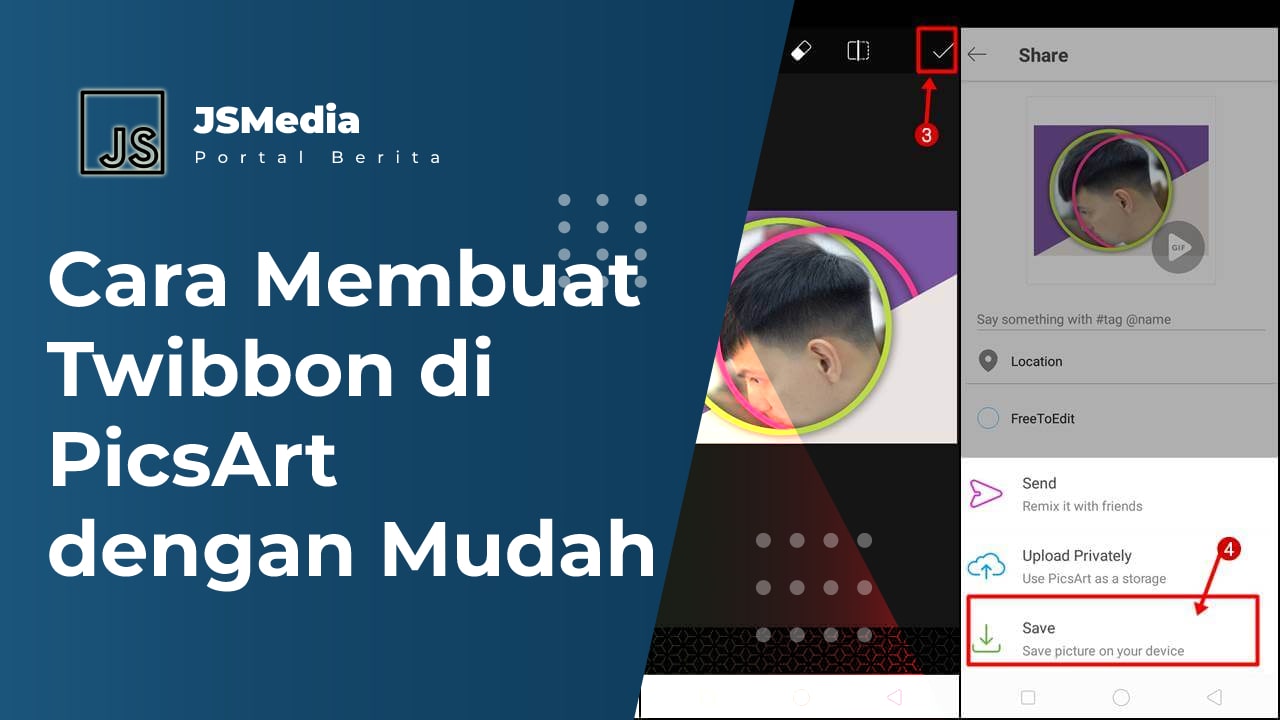JSMedia – Cara membuat twibbon di PicsArt bisa dilakukan siapa saja dengan cepat sangat mudah. Pemasangan foto berbingkai atau twibbon ini biasanya dilakukan untuk mengungkapkan suatu perasaan dalam memberikan sebuah dukungan.
Pemasangan twibbon terutama sebagai tanda keikutsertaan seseorang dalam mengikuti suatu event, promosi atau yang lainnya. Twibbon juga terkadang banyak digunakan untuk menyambut perayaan hari besar tertentu.
Apa Itu Membuat Twibbon Di PicsArt?
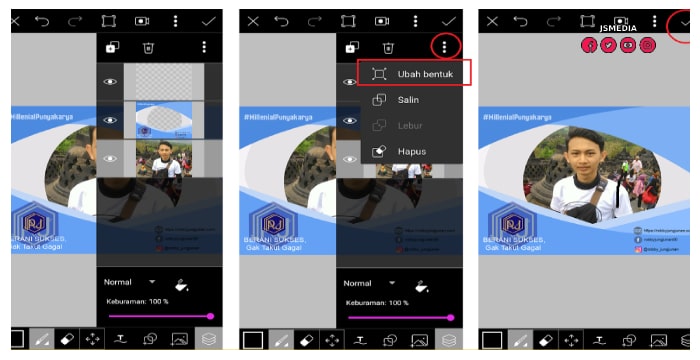
Sebelum lebih lanjut membahas mengenai cara membuat twibbon di PicsArt ada baiknya terlebih dahulu mengenal dan memahami apa itu twibbon. Lalu apa sih yang disebut dengan twibbon?
Twibbon ini sebenarnya adalah merupakan sebuah bingkai foto dengan latar belakang gambar yang menarik. Biasanya digunakan sebagai bentuk dukungan atau ungkapan perasaan. Bentuknya bisa berupa gambar dengan format PNG.
Pada bingkai foto ini terdapat bagian kosong untuk diisi dengan foto seseorang sebagai pemberi dukungan. Twibbon sendiri berasal dari kata Twitter dan ribbon yang banyak dipakai sebagai foto profil pada media sosial Twitter.
Cara membuat twibbon di PicsArt ini bisa dilakukan melalui website atau bisa juga dengan menggunakan aplikasi. Salah satunya dengan menggunakan aplikasi foto yaitu PicsArt.
Membuat twibbon dengan aplikasi ini tidak membutuhkan keahlian khusus. Cukup menggunakan aplikasi ini maka sudah dapat membuat twibbon yang menarik sesuai dengan yang anda inginkan.
Baca juga : Twibbon Menyambut Ramadhan 2022, Tren Masa Kini
Elemen Tambahan Twibbon Menggunakan PicsArt
Untuk memperindah tampilan twibbon, bisa menggunakan beberapa pilihan elemen tambahan. Berikut ini beberapa pilihan kata kunci yang dapat digunakan sebagai elemen tambahan twibbon.
- Water colour
- PNG soft
- Tiny pixel
- Collages
- Newspaper
- Pathes
- Wholesale
- Cloud aesthetic
- Overlay white
- Marble
Cara Membuat Foto Twibbon di PicsArt
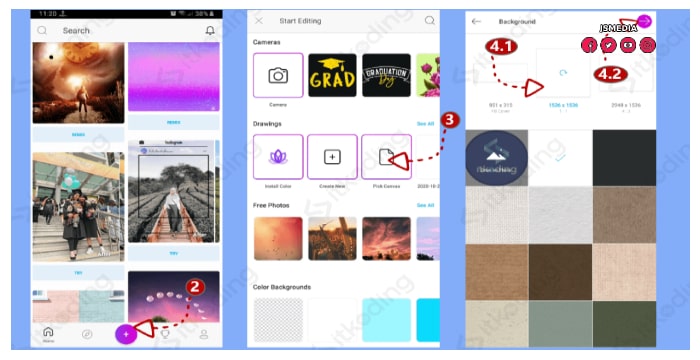
Aplikasi PicsArt ini cara penggunaannya sangat mudah, terutama untuk membuat twibbon atau foto berbingkai. Sekalipun oleh para pemula yang baru mengenal aplikasi ini. Selain itu aplikasi ini juga menyediakan banyak pilihan stiker.
Sehingga twibbon akan terlihat lebih menarik dengan berbagai macam latar belakang pilihan gambar. Agar tidak penasaran berikut ini beberapa cara membuat foto twibbon di aplikasi PicsArt.
1. Pastikan aplikasi PicsArt sudah terdownload pada smartphone
2. Langsung klik untuk membuka aplikasinya
3. Klik tombol + positif yang terdapat pada dasbor bagian tengah bawah
4. Selanjutnya akan langsung tersambung dengan halaman start editing
5. Tinggal memilih ukuran canvas twibbon yang akan digunakan
6. Lanjutkan dengan melakukan pengeditan sesuai dengan yang diinginkan baik tema, foto maupun penggunaan stiker
7. Sediakan ruang kosong pada twibbon untuk membuat foto sebagai bentuk dukungan
8. Simpan file ke dalam format PNG
Baca juga : Cara Menambahkan Font PicsArt Untuk Hasil Foto Makin Kekinian
Cara Membuat Foto Twibbon Di Aplikasi PicsArt
Aplikasi PicsArt ini selain bisa digunakan untuk membuat twibbon juga bisa langsung memasang foto ke dalam bingkai. Agar lebih mudah bagaimana cara membuat foto dalam twibbon di PicsArt tinggal mengikuti langkah langkah berikut ini.
- Langsung membuka aplikasi PicsArt
- Pada bagian dasbor bawah langsung klik tombol + plus
- Pilih desain twibbon yang akan digunakan
- Bisa juga dengan meng-edit desain twibbon lainnya
- Setelah desain twibbon sudah termuat selanjutnya klik add foto
- Pilih salah satu foto yang sesuai dengan keinginan
- Edit dan sesuaikan foto dengan desain twibbon kemudian klik save foto
- Pemasangan foto twibbon selesai dan bisa langsung share ke berbagai media sosial atau menyimpannya di galeri smartphone
Akhir Kata
Bagaimana, tertarik untuk membuat twibbon dengan aplikasi PicsArt? Tinggal mengikuti bagaimana cara membuat twibbon di PicsArt yang sudah diuraikan dalam artikel ini.